電子書籍作成ソフト
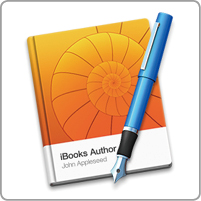
iBooks Author
【発売】アップル
【OS】OS X 10.9以降
【価格】無料
デジタル化で身近になった自分だけの本作り
タブレット端末が普及し、電子書籍の利用が一般的になってきました。アップルが運営する「iBooksストア」をはじめ、さまざまな電子書籍の配信・販売サービスが誕生し、もう新刊は電子書籍で買っているという人も少なくないでしょう。紙の本に必要な印刷や製本といった工程が省ける分、これまでハードルが高いと思っていた本の制作が身近になって、自分で電子書籍を作ってみたい、 という人もいるのでは?
そこで、今月はアップル純正の電子書籍オーサリングソフト「iBooksオーサー(iBooks Author)」をピックアップします。同じアップルのワープロソフト「ページズ」に近い使用感で、テンプレートにテキストや画像を流し込んでいきます。もちろん、空白のページを自分でデザインすることも可能です。いずれの場合も、ブックに使うテキストや画像などの素材を事前に準備しておくとiBooksオーサーでの作業が格段にスムースになります。
テンプレートに素材を流し込むなら、ページズでもできるいう指摘はごもっとも。iBooksオーサーを使うのには理由があります。それはiBooksストアへの書き出しができること。さらに、最新バージョンではePub形式のテンプレートが追加され、iPhoneでも閲覧できるようになりました。アップルユーザにとって電子書籍制作入門に最適のソフトといえます。でも、ソフトよりも重要なのはコンテンツ。それさえ忘れなければ、傑作が生まれる日は遠くはないでしょう。
iBooksオーサーを使いこなそう!
【実践1】iBooksオーサーの基本操作を覚えよう
iBooksオーサーで作成する電子書籍の基本フォーマットや、テンプレートの内容をオリジナルの素材に差し替える方法など、初めに知っておきたいiBooksオーサーの仕組みを解説します。
【実践2】テンプレートをカスタマイズしよう
テンプレートから電子書籍を作成できるのがiBooksオーサーの醍醐味ですが、そのままでは少し物足りない。そんなときは、「プレースホルダー」をちょっといじるだけで、見栄えを大きく変えられます。
【実践3】ウィジェットを使って動的なページ作りに挑戦
ページに挿入できるのは、テキストと画像だけではありません。ビデオやオーディオはもちろん、タップやスワイプで反応するインタラクティブなオブジェクトの追加も可能です。
【実践4】ファイルを書き出してブックを共有しよう
完成した電子書籍をPDFとして書き出せば、配布することができます。また、ePubテンプレートを使って作成したブックは、iPhoneの「iBooks」や、その他のePub対応電子書籍リーダで閲覧できます。
iBooksオーサーのインターフェイスを見てみよう
iBooksオーサーのインターフェイスは、ページズやナンバーズなどのiWork製品とよく似たデザインで、それらのソフトを利用しているユーザには、比較的馴染みやすい構成です。選択項目の詳細な設定は「インスペクタ」を使って行います。
ePubとiBooksアプリ
iBooksオーサーで作成した電子書籍は、独自形式で保存されます。これをほかの人が読むためには、PDFやePub形式のファイルに書き出します。
近年耳にするようになったePubとは、電子書籍のファイル形式の1つで、電子書籍リーダで広く採用されています。Mac用ソフトとiOSアプリの「iBooks」もePubに対応しているため、ePub形式でファイルを書き出せば、iBooksストアを経由しなくても電子書籍として閲覧できるのです。ePub形式での書き出しを予定している場合は、ePubテンプレートを使用しましょう。
テンプレートセレクタ画面を下までスクロールすると、ePub用のテンプレートが見つかります。このテンプレートから作成したブックは、ePub形式で書き出せます(219ページ参照)。
【入手方法】
iBooksオーサーは、Macアップストアからダウンロードします。ダウンロードからインストールまでオールインワンで完了です。無料で提供されているので、電子書籍作りを気軽に始められます。
【iBooks】
「iBooks」は、OS XとiOSに標準で付属する電子書籍リーダアプリです。同一のアップルIDを設定した端末間ではコレクションの内容を同期することができます。iBooksでは電子書籍のほかに、PDFファイルの保存や閲覧も可能です。



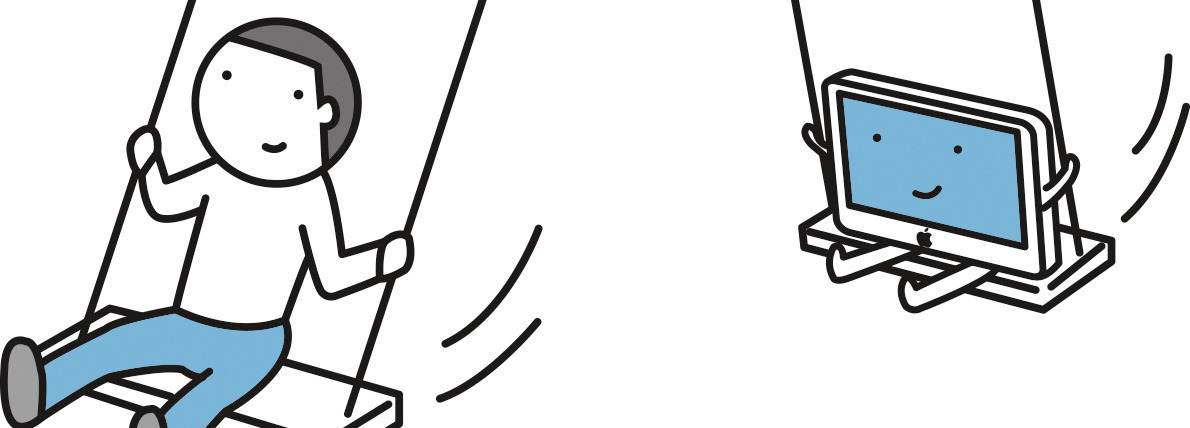


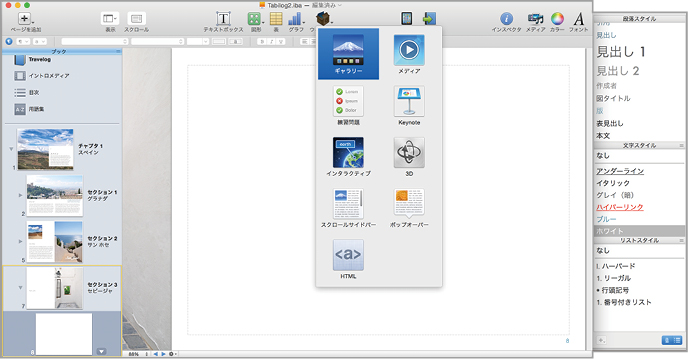
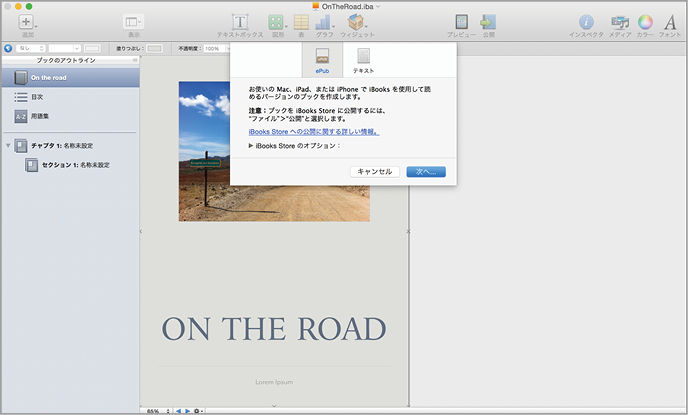





![フリーアナウンサー・松澤ネキがアプリ開発に挑戦![設計編]【Claris FileMaker選手権 2025】](https://macfan.book.mynavi.jp/wp-content/uploads/2025/06/C5A1875_test-256x192.jpg)